标签:lease his abstract 监听 事件监听器 lock type 之间 图标
GUI(Graphical User Interface):图形用户接口
什么是Swing?
几点说明:
Swing组件的所有类都继承子Container类,然后根据GUI开发的功能扩展了2个主要的分支:容器分支(包括Window窗口和Panel面板)和组件分支。
容器分支就是为了实现图形用户界面窗口容器而设计的。
组件分支则是为了实现向容器中填充数据、元素以及人机交互组件等功能。
Swing组件类中,常用的顶级容器类包括JApplet、JFrame和JDialog。
常用组件AbstractButton类及其子类使用来定义按钮常见行为的工具类。
JTextComponent类及其子类是用来定义文本内容编辑区区域的工具类。
下面重点介绍 JFrame和 JDialog:
示例:
import javax.swing.*;
public class JFrameDemo {
public static void main(String[] args) {
// 在主线程中开启另一条线程,比较安全,主线程不能更新 UI
/*SwingUtilities.invokeLater(new Runnable() {
@Override
public void run() {
createWindow();
}
});*/
// lambda表达式
// SwingUtilities.invokeLater(() -> createWindow());
// 方法引用
SwingUtilities.invokeLater(JFrameDemo::createWindow);
}
private static void createWindow() {
JFrame jf = new JFrame();
// 设置窗体可见,不设置无法显示
jf.setVisible(true);
// 设置窗口的标题,也可以写在构造方法中
jf.setTitle("窗口标题");
// 设置关闭窗口时,一同关闭后台的Java程序
jf.setDefaultCloseOperation(JFrame.EXIT_ON_CLOSE);
// 设置窗口的大小,单位为像素
jf.setSize(400, 600);
}
}
常用构造方法:
对话框是模态还是非模态,可以在创建JDialog对象时为构造方法传入参数来设置,也可以在创建JDialog对象后,调用 setModal() 方法来设置
modal:true为模态对话框,false为非模态对话框(默认)
owner:为对话框拥有者(顶级窗口JFrame),具体是指JDialog对话框在哪个JFrame窗口对象里面。
| 方法声明 | 功能描述 |
|---|---|
| JDialog(Frame owner) | 用来创建一个非模态无标题的对话框 |
| JDialog(Frame owner, boolean modal) | 创建一个非模态有标题对话框 |
| JDialog(Frame owner, boolean modal) | 创建一个指定模式无标题的对话框 |
| JDialog(Frame owner, String title, boolean modal) | 创建一个指定模式有标题对话框 |
示例:
import javax.swing.*;
public class JDialogDemo {
public static void main(String[] args) {
SwingUtilities.invokeLater(JDialogDemo::createAndShowGUI);
}
private static void createAndShowGUI() {
// 创建JFrame窗口对象
JFrame jf = new JFrame("窗口标题");
// 设置窗口的宽和高,单位为像素
jf.setSize(400, 600);
// 点击关闭窗口时,关闭后台Java程序
jf.setDefaultCloseOperation(JFrame.EXIT_ON_CLOSE);
// 设置窗口可见
jf.setVisible(true);
// 创建JDialog对话框对象,默认为非模态对话框
// JDialog dialog = new JDialog(jf, "对话框标题");
// 模态对话框
JDialog dialog = new JDialog(jf, "对话框标题", true);
// 设置对话框的宽和高,单位为像素
dialog.setSize(300, 200);
// 点击关闭对话框时隐藏对话框
dialog.setDefaultCloseOperation(JDialog.HIDE_ON_CLOSE);
// 设置对话框可见
dialog.setVisible(true);
}
}
注意:
Swing组件不能单独存在,必须放置于容器当中,而组件在容器中的位置和尺寸是由布局管理器决定的。
8大分类:
| 类 | 解释 |
|---|---|
| BorderLayout | 边界布局管理器 |
| BoxLayout | 箱式布局管理器 |
| CardLayout | 卡片布局管理器 |
| FlowLayout | 流式布局管理器 |
| GridBagLayout | 网格包布布局管理器 |
| GridLayout | 网格布局管理器 |
| GroupLayout | 分组布局管理器 |
| SpringLayout | 弹性布局管理器 |
? BorderLayout(边界布局管理器)是一种较为复杂的布局方式,它将容器划分为五个区域,分别是页头(PAGE_START)、页尾(PAGE_END)、行头(LINE_START)、行尾(LINE_END)、中部(LINE_CENTER)。
? 组件可以被放置在这五个区域中的任意一个位置。
使用:
PAGE_START、PAGE_END、LINE_START、LINE_END、CENTER
示例:
import javax.swing.*;
import java.awt.*;
public class BorderLayoutDemo {
public static void main(String[] args) {
SwingUtilities.invokeLater(BorderLayoutDemo::createAndShowGUI);
}
private static void createAndShowGUI() {
// 1、首先创建顶级容器
JFrame jf = new JFrame("布局管理器标题");
// 2、指定使用哪种布局管理器 --> 边界布局管理器
jf.setLayout(new BorderLayout());
jf.setSize(400, 600);
jf.setLocation(800, 100);
jf.setDefaultCloseOperation(JFrame.EXIT_ON_CLOSE);
// 3、设置组件(按钮)
JButton btn1 = new JButton("PAGE_START");
JButton btn2 = new JButton("PAGE_END");
JButton btn3 = new JButton("LINE_START");
JButton btn4 = new JButton("CENTER");
JButton btn5 = new JButton("LINE_END");
// 4、添加组件
jf.add(btn1, BorderLayout.PAGE_START);
jf.add(btn2, BorderLayout.PAGE_END);
jf.add(btn3, BorderLayout.LINE_START);
jf.add(btn4, BorderLayout.CENTER);
jf.add(btn5, BorderLayout.LINE_END);
// 5、设置容器可见
jf.setVisible(true);
}
}

注意:
示例:
import javax.swing.*;
import java.awt.*;
public class FlowLayoutDemo {
public static void main(String[] args) {
SwingUtilities.invokeLater(FlowLayoutDemo::creatAndShowGUI);
}
private static void creatAndShowGUI() {
JFrame jf = new JFrame("FlowLayout布局方式");
// jf.setLocation(800, 100);
// jf.setSize(400, 700);
// 同时指定摆放的水平、垂直位置,窗口的宽和高
jf.setBounds(800, 100, 400, 700);
/*
指定布局管理器, 构造方法长度对齐方式、组件之间的水平间距和垂直间距
*/
jf.setLayout(new FlowLayout(FlowLayout.CENTER, 20, 30));
// 添加组件
jf.add(new JButton("按钮1"));
jf.add(new JButton("按钮2"));
jf.add(new JButton("按钮3"));
jf.add(new JButton("按钮4"));
jf.add(new JButton("按钮5"));
jf.setDefaultCloseOperation(JFrame.EXIT_ON_CLOSE);
jf.setVisible(true);
}
}

特点:
缺点:
示例:
import javax.swing.*;
import java.awt.*;
public class GridLayoutDemo {
public static void main(String[] args) {
SwingUtilities.invokeLater(GridLayoutDemo::creatAndShowGUI);
}
private static void creatAndShowGUI() {
JFrame jf = new JFrame("GridLayout布局方式");
// jf.setLocation(800, 100);
// jf.setSize(400, 700);
// 同时指定摆放的水平、垂直位置,窗口的宽和高
jf.setBounds(800, 100, 400, 700);
/*
指定布局管理器, 构造方法中指定列数和行数,此外还有组件之间的水平和垂直间距
*/
jf.setLayout(new GridLayout(3, 3));
// 添加组件
for (int i = 1; i <= 9; i++) {
JButton btn = new JButton("按钮" + i);
jf.add(btn);
}
jf.setDefaultCloseOperation(JFrame.EXIT_ON_CLOSE);
jf.setVisible(true);
}
}

Swing组件中的时间处理专门用于响应用户的操作,例如,响应用户单击鼠标,按下键盘等操作。
Swing事件处理涉及的三类对象:
| 名称 | 含义 |
|---|---|
| 事件源(Event Source) | 事件发生的场所,通常就是产生事件的组件,例如窗口、按钮、菜单等 |
| 事件对象(Event) | 封装了GUI组件上发生的特定事件(通常就是用户的一次操作) |
| 监听器(Listener) | 负责监听时间源上发生的事件,并对各种事件作出相应处理的对象(对象中包含事件处理器) |
事件处理机制 —— 事件处理流程
事件源是一个组件,当用户进行一些操作时,如按下鼠标或者释放键盘等,都会触发相应的事件,如果事件源注册了监听器,则触发的相应事件将会被处理。

事件处理机制 —— 主要步骤
1、创建事件源
? 除了一些常见的按钮、键盘等组件可以作为事件源外,包括JFrame窗口在内的顶级容器也可以作为事件源;
2、自定义事件监听器
? 根据要监听的事件源创建指定类型的监听器进行事件处理,该监听器是一个特殊的Java类,必须时间 XxxListener接口(根据组件触发的动作区分,如WindowsListener用于监听窗口时间,ActionListener用于监听动作事件)
3、为事件源注册监听器
? 使用addXxxListener()方法为指定事件源添加特定类型的监听器。当事件源上发生监听的事件后,就会触发绑定的事件监听器,然后由监听器中的方法进行相应处理。
示例:
import javax.swing.*;
import java.awt.*;
import java.awt.event.ActionEvent;
public class DemoActionListener {
public static void main(String[] args) {
SwingUtilities.invokeLater(DemoActionListener::createAndShowGUI);
}
private static void createAndShowGUI() {
JFrame jf = new JFrame("事件学习");
jf.setBounds(800, 100, 400, 600);
jf.setLayout(new FlowLayout());
JButton btn = new JButton("按钮");
btn.addActionListener(new AbstractAction() {
@Override
public void actionPerformed(ActionEvent e) {
System.out.println("我被点击了");
}
});
jf.add(btn);
jf.setDefaultCloseOperation(JFrame.EXIT_ON_CLOSE);
jf.setVisible(true);
}
}
主要事件分类:
1、窗体事件(WindowEvent)
对窗体进行操作时,例如窗体的打开、关闭、激活、停用等,这些动作都属于窗体事件。
Java中提供了一个WindowEvent类用于表示窗体事件
使用:
示例:
import javax.swing.*;
import java.awt.*;
import java.awt.event.ActionEvent;
import java.awt.event.WindowAdapter;
import java.awt.event.WindowEvent;
import java.awt.event.WindowListener;
public class WindowListenerDemo {
public static void main(String[] args) {
SwingUtilities.invokeLater(WindowListenerDemo::createAndShowGUI);
}
private static void createAndShowGUI() {
JFrame jf = new JFrame("窗体事件学习");
jf.setBounds(800, 100, 400, 600);
jf.addWindowListener(new WindowListener() {
@Override
public void windowOpened(WindowEvent e) {
System.out.println("windowOpened --> 窗体打开事件...");
}
@Override
public void windowClosing(WindowEvent e) {
System.out.println("windowClosing --> 窗体正在关闭事件...");
}
@Override
public void windowClosed(WindowEvent e) {
System.out.println("windowClosed --> 窗体关闭事件...");
}
@Override
public void windowIconified(WindowEvent e) {
System.out.println("windowIconified --> 窗体图标化事件/最小化...");
}
@Override
public void windowDeiconified(WindowEvent e) {
System.out.println("windowDeiconified --> 窗体取消图标化事件/取消最小化...");
}
@Override
public void windowActivated(WindowEvent e) {
System.out.println("windowActivated --> 窗体激活事件...");
}
@Override
public void windowDeactivated(WindowEvent e) {
System.out.println("windowDeactivated --> 窗体停用事件...");
}
});
jf.setDefaultCloseOperation(JFrame.EXIT_ON_CLOSE);
jf.setVisible(true);
}
}
2、鼠标事件(MouseEvent)
示例:
import javax.swing.*;
import java.awt.*;
import java.awt.event.MouseEvent;
import java.awt.event.MouseListener;
public class MouseListenerDemo {
public static void main(String[] args) {
SwingUtilities.invokeLater(MouseListenerDemo::creatAndShowGUI);
}
private static void creatAndShowGUI() {
JFrame jf = new JFrame("窗口标题");
jf.setBounds(800, 100, 400, 700);
jf.setLayout(new FlowLayout(FlowLayout.CENTER, 20, 30));
JButton button = new JButton("按钮");
button.addMouseListener(new MouseListener() {
@Override
public void mouseClicked(MouseEvent e) {
System.out.println("mouseClicked --> 按钮区域被鼠标点击了");
}
@Override
public void mousePressed(MouseEvent e) {
System.out.println("mousePressed --> 按钮区域被鼠标按住了");
}
@Override
public void mouseReleased(MouseEvent e) {
System.out.println("mouseReleased --> 按钮区域被鼠标松开了");
}
@Override
public void mouseEntered(MouseEvent e) {
System.out.println("mouseEntered --> 鼠标进入按钮区域了");
}
@Override
public void mouseExited(MouseEvent e) {
System.out.println("mouseExited --> 鼠标离开按钮区域了");
}
});
jf.add(button);
jf.setDefaultCloseOperation(JFrame.EXIT_ON_CLOSE);
jf.setVisible(true);
}
}
MouseEvent类中定义了很多常量来识别鼠标动作
示例:
import javax.swing.*;
import java.awt.*;
import java.awt.event.MouseAdapter;
import java.awt.event.MouseEvent;
public class MouseListenerDemo {
public static void main(String[] args) {
SwingUtilities.invokeLater(MouseListenerDemo::creatAndShowGUI);
}
private static void creatAndShowGUI() {
JFrame jf = new JFrame("窗口标题");
jf.setBounds(800, 100, 400, 700);
jf.setLayout(new FlowLayout(FlowLayout.CENTER, 20, 30));
JButton btn = new JButton("按钮");
btn.addMouseListener(new MouseAdapter() {
@Override
public void mousePressed(MouseEvent e) {
int button = e.getButton();
if (button == MouseEvent.BUTTON1) {
System.out.println("鼠标左键被点击了");
} else if (button == MouseEvent.BUTTON2) {
System.out.println("鼠标滑轮键被点击了");
} else if (button == MouseEvent.BUTTON3) {
System.out.println("鼠标右键被点击了");
}
}
});
jf.add(btn);
jf.setDefaultCloseOperation(JFrame.EXIT_ON_CLOSE);
jf.setVisible(true);
}
}
3、键盘事件(KeyEvent)
使用:
示例:
import javax.swing.*;
import java.awt.*;
import java.awt.event.KeyAdapter;
import java.awt.event.KeyEvent;
public class KeyListenerDemo {
public static void main(String[] args) {
SwingUtilities.invokeLater(KeyListenerDemo::creatAndShowGUI);
}
private static void creatAndShowGUI() {
JFrame jf = new JFrame("窗口标题");
jf.setBounds(800, 100, 400, 700);
jf.setLayout(new FlowLayout(FlowLayout.CENTER));
// 文本输入框注册监听
JTextField textField = new JTextField(30);
textField.addKeyListener(new KeyAdapter() {
@Override
public void keyPressed(KeyEvent e) {
// 获取键盘按下的字符
char keyChar = e.getKeyChar();
System.out.println(keyChar);
// 获取键盘按下的字符对应的ASCLL数值
int keyCode = e.getKeyCode();
System.out.println(keyCode);
}
});
jf.add(textField);
// 按钮注册监听
JButton btn = new JButton("登录");
btn.addKeyListener(new KeyAdapter() {
@Override
public void keyPressed(KeyEvent e) {
int keyCode = e.getKeyCode();
if (keyCode == 10) {
System.out.println("回车被按下了,可以登录...");
}
}
});
jf.add(btn);
jf.setDefaultCloseOperation(JFrame.EXIT_ON_CLOSE);
jf.setVisible(true);
}
}
4、动作事件(ActionEvent)(常用)
使用:
示例:
import javax.swing.*;
import java.awt.*;
import java.awt.event.ActionEvent;
import java.awt.event.ActionListener;
public class ActionListenerDemo {
public static void main(String[] args) {
SwingUtilities.invokeLater(ActionListenerDemo::creatAndShowGUI);
}
private static void creatAndShowGUI() {
JFrame jf = new JFrame("窗口标题");
jf.setBounds(800, 100, 400, 700);
jf.setLayout(new FlowLayout(FlowLayout.CENTER, 20, 30));
JButton btn = new JButton("按钮");
// 最常用的监听鼠标点击事件,如果没有特殊要求的话
btn.addActionListener(new ActionListener() {
@Override
public void actionPerformed(ActionEvent e) {
System.out.println("我被点击了,我也能监听动作事件...");
}
});
jf.add(btn);
jf.setDefaultCloseOperation(JFrame.EXIT_ON_CLOSE);
jf.setVisible(true);
}
}
? Swing组件中提供了一些面板组件(中间容器),这些面板组件不能单独存在,只能放置在顶级窗口容器中。
常见组件:
1)JPanel:
2)JScrollPane:
面板组件——JScrollPane常用构造方法
| 方法声明 | 功能描述 |
|---|---|
| JScrollPane() | 创建一个空的JScrollPane面板 |
| JScrollPane(Component view) | 创建一个显示指定组件的JScrollPane面板,只要组件的内容超过视图大小就会显示水平和垂直滚动条 |
| JScrollPane(Component view, int vsbPolicy, int hsbPolicy) | 创建一个显示指定容器,并具有滚动条策略的JScrollPane。参数 vsbPolicy:垂直滚动条策略;hsbPolicy:水平滚动条策略 |
第三个构造方法,是在第二个构造方法的基础上指定滚动条策略。如果在构造方法中没有指定显示组件和滚动条策略,也可以使用提供的 setXxx() 等方法进行设置。
示例:
import javax.swing.*;
import java.awt.*;
/**
* 面板容器的核心思想:中间容器
* JPanel:无滚动条,可以存放多个组件
* JScrollPanel:有滚动条,只能存放一个组件
*/
public class DemoPanel1 {
public static void main(String[] args) {
SwingUtilities.invokeLater(DemoPanel1::creatAndShowGUI);
}
private static void creatAndShowGUI() {
JFrame jf = new JFrame("窗口标题");
jf.setBounds(800, 100, 400, 700);
jf.setLayout(new BorderLayout());
// 创建JScrollPanel带有滚动条的面板
JScrollPane jScrollPane = new JScrollPane();
// 设置滚动条的水平滚动策略,水平超过时,显示滚动条
jScrollPane.setHorizontalScrollBarPolicy(ScrollPaneConstants.HORIZONTAL_SCROLLBAR_AS_NEEDED);
// 设置滚动条的垂直滚动策略,一直显示垂直滚动条
jScrollPane.setVerticalScrollBarPolicy(ScrollPaneConstants.VERTICAL_SCROLLBAR_ALWAYS);
// 创建无滚动条的jPanel面板
JPanel jPanel = new JPanel();
for (int i = 1; i <= 10; i++) {
JButton btn = new JButton("按钮" + i);
jPanel.add(btn);
}
// 将Jpanel添加到JScrollPane中
jScrollPane.setViewportView(jPanel);
// 将JScrollPane添加到JFrame窗口对象中
// jf.add(jScrollPane, BorderLayout.CENTER);
jf.add(jScrollPane);
jf.setDefaultCloseOperation(JFrame.EXIT_ON_CLOSE);
jf.setVisible(true);
}
}
? 文本组件用于接收用户输入的信息,包括文本框(JTextField)、文本域(JTextArea)等。它们都有一个共同的父类 JTextComponent,JTextComponent是一个抽象类。
JTextComponent抽象类中常用的方法:
| 方法声明 | 功能描述 |
|---|---|
| String getText() | 返回文本组件中所有的文本内容 |
| String getSelectedText() | 返回文本组件中选的的文本内容 |
| void selectAll() | 在文本组件中选中所有的内容 |
| void setEditable(boolean b) | 设置文本组件为可编辑或者不可编辑状态 |
| void setText(String t) | 设置文本组件的内容 |
| void replaceSelection(String content) | 用给定的内容替换当前选定的内容 |
1、JTextField
2、JTextArea
示例:

import javax.swing.*;
import java.awt.*;
import java.awt.event.ActionEvent;
import java.awt.event.ActionListener;
public class DemoText {
public static void main(String[] args) {
SwingUtilities.invokeLater(DemoText::creatAndShowGUI);
}
private static void creatAndShowGUI() {
JFrame jf = new JFrame("聊天窗口");
jf.setBounds(800, 100, 400, 300);
// 指定布局方式
jf.setLayout(new BorderLayout());
// 1、创建JTextArea文本区域,并添加到面板
JTextArea showArea = new JTextArea(12, 16);
// 设置文本域为不可编辑状态
showArea.setEditable(false);
// 1.1、创建JScrollPane滚动面板
JScrollPane jScrollPane = new JScrollPane(showArea);
// jScrollPane.add(showArea); 无效
// 1.2、添加到窗口的页头
jf.add(jScrollPane, BorderLayout.PAGE_START);
// 2、创建Jpaenl面板
JPanel jPanel = new JPanel();
// 2.1、创建JLabel标签
JLabel label = new JLabel("发送消息");
// 2.2、创建JTextField单行文本输入框
JTextField textField = new JTextField(16);
// 2.3、创建JButton按钮
JButton btn = new JButton("发送");
// 为按钮注册监听鼠标点击事件,发送到文本域
btn.addActionListener(new ActionListener() {
@Override
public void actionPerformed(ActionEvent e) {
// 发送输入框的内容到文本域
String content = textField.getText();
// 用户发送的内容不为空,才发送
if (content != null && content.length() != 0) {
showArea.append("发送内容为:" + content + "\r\n");
} else {
showArea.append("发送内容不得为空" + "\r\n");
}
// 清空输入框中的内容
textField.setText("");
}
});
// 将组件添加到Jpaenl中
jPanel.add(label);
// 将JTextField添加到Jpaenl
jPanel.add(textField);
// 将按钮添加到Panel面板
jPanel.add(btn);
// 添加到窗口的页脚位置
jf.add(jPanel, BorderLayout.PAGE_END);
jf.setDefaultCloseOperation(JFrame.EXIT_ON_CLOSE);
jf.setVisible(true);
}
}
? Swing中提供了仅用于展示的标签组件。
? 标签组件主要用到的是 JLabel,JLabel组件可以显示文本、图像,还可以设置标签内容的垂直和水平对齐方式;
package cn.me.gui;
import javax.swing.*;
import java.awt.*;
public class DemoLabel {
public static void main(String[] args) {
SwingUtilities.invokeLater(DemoLabel::creatAndShowGUI);
}
private static void creatAndShowGUI() {
JFrame jf = new JFrame("窗口");
jf.setBounds(800, 100, 400, 700);
// 指定布局方式
jf.setLayout(new BorderLayout());
JLabel label1 = new JLabel();
// 创建图片画布对象
ImageIcon icon = new ImageIcon("src/cn/me/1.jpg");
// 获取图片
Image image = icon.getImage();
image = image.getScaledInstance(400, 400, Image.SCALE_DEFAULT);
icon.setImage(image);
// 给标签设置图片
label1.setIcon(icon);
Label label2 = new Label("你好", Label.CENTER);
label2.setFont(new Font("Default", Font.PLAIN,40));
// 添加到组件中
jf.add(label1, BorderLayout.PAGE_START);
jf.add(label2, BorderLayout.PAGE_END);
jf.setDefaultCloseOperation(JFrame.EXIT_ON_CLOSE);
jf.setVisible(true);
}
}
? 在Swing中常见的按钮组件有JButton、JCheckBox、JRadioButton等,它们都是抽象类 AbstractButton 类的直接或间接子类。
AbstractButton 抽象类中常用的方法
| 方法声明 | 功能描述 |
|---|---|
| Icon getIcon() | 获取按钮的图标 |
| void setIcon(Icon defaultIcon) | 设置按钮的图标 |
| String getText() | 获取按钮的文本 |
| void setText(String text) | 设置按钮的文本 |
| void setEnabled(boolean b) | 设置按钮是否可用 |
| void setSelected(boolean b) | 设置按钮是否为选中状态 |
| boolean isSelected() | 返回按钮的状态(true为选中) |
多选框示例:
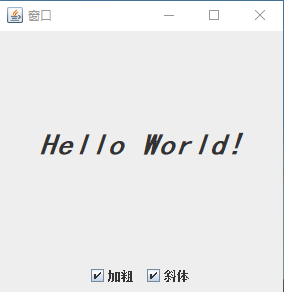
import javax.swing.*;
import java.awt.*;
import java.awt.event.ActionEvent;
import java.awt.event.ActionListener;
public class DemoJCheckBox {
public static void main(String[] args) {
SwingUtilities.invokeLater(DemoJCheckBox::creatAndShowGUI);
}
private static void creatAndShowGUI() {
JFrame jf = new JFrame("窗口");
jf.setBounds(800, 100, 300, 300);
// 指定布局方式为边界布局
jf.setLayout(new BorderLayout());
// 创建标签组件
JLabel label = new JLabel("Hello World!", JLabel.CENTER);
// 设置字体
label.setFont(new Font("黑体", Font.PLAIN, 30));
// 创建复选框按钮
JCheckBox cb1 = new JCheckBox("加粗");
JCheckBox cb2 = new JCheckBox("斜体");
// 创建Jpanel面板容器,存放两复选框按钮
JPanel jPanel = new JPanel();
jPanel.add(cb1);
jPanel.add(cb2);
// 为复选框按钮注册监听
ActionListener listener = new ActionListener() {
@Override
public void actionPerformed(ActionEvent e) {
// 累加字体的状态值
int mode = 0;
// 加粗
if (cb1.isSelected()) {
mode += Font.BOLD;
}
// 斜体
if (cb2.isSelected()) {
mode += Font.ITALIC;
}
// 修改字体样式
label.setFont(new Font("黑体", mode, 30));
}
};
cb1.addActionListener(listener);
cb2.addActionListener(listener);
// 添加到容器中
jf.add(label);
jf.add(jPanel, BorderLayout.PAGE_END);
jf.setDefaultCloseOperation(JFrame.EXIT_ON_CLOSE);
jf.setVisible(true);
}
}
单选框示例:
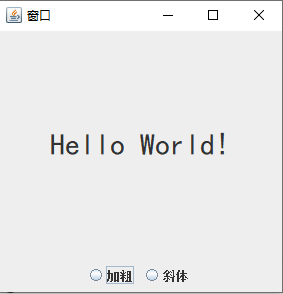
import javax.swing.*;
import java.awt.*;
import java.awt.event.ActionEvent;
import java.awt.event.ActionListener;
public class DemoJRadioButton {
public static void main(String[] args) {
SwingUtilities.invokeLater(DemoJRadioButton::creatAndShowGUI);
}
private static void creatAndShowGUI() {
JFrame jf = new JFrame("窗口");
jf.setBounds(800, 100, 300, 300);
// 指定布局方式为边界布局
jf.setLayout(new BorderLayout());
// 创建标签组件
JLabel label = new JLabel("Hello World!", JLabel.CENTER);
// 设置字体
label.setFont(new Font("黑体", Font.PLAIN, 30));
// 创建单选框按钮
JRadioButton jb1 = new JRadioButton("加粗");
JRadioButton jb2 = new JRadioButton("斜体");
// 将单选按钮放到一个组中,实现单选效果
ButtonGroup group = new ButtonGroup();
group.add(jb1);
group.add(jb2);
// 创建Jpanel面板容器,存放两单选框按钮
JPanel jPanel = new JPanel();
jPanel.add(jb1);
jPanel.add(jb2);
// 为单选框按钮注册监听
ActionListener listener = new ActionListener() {
@Override
public void actionPerformed(ActionEvent e) {
// 累加字体的状态值
int mode = 0;
// 加粗
if (jb1.isSelected()) {
mode += Font.BOLD;
}
// 斜体
if (jb2.isSelected()) {
mode += Font.ITALIC;
}
// 修改字体样式
label.setFont(new Font("黑体", mode, 30));
}
};
jb1.addActionListener(listener);
jb2.addActionListener(listener);
// 添加到容器中
jf.add(label);
jf.add(jPanel, BorderLayout.PAGE_END);
jf.setDefaultCloseOperation(JFrame.EXIT_ON_CLOSE);
jf.setVisible(true);
}
}
? JComboBox组件被称为下拉框或者组合框,它将所有的选项折叠在一起,默认显示的是第一个添加的选项。
? 当用户点击下拉框时,会出现下拉式的选择列表,用户可以从中选择其中一项并显示。
JComboBox下拉框组件分为可编辑和不可编辑两种形式;
对于不可编辑的下拉框,用户只能选择现有的选项列表;
对于不可编辑的下拉框,用户既可选择现有的选项列表,也可以自己输入新的内容;
注意:自己输入的内容只能作为当前项显示,并不会添加到下拉框的选项列表中。
JComboBox示例:
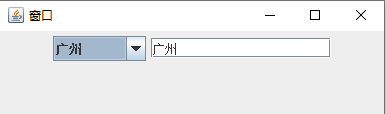
import javax.swing.*;
import java.awt.*;
import java.awt.event.ActionEvent;
import java.awt.event.ActionListener;
public class DemoJComboBox {
public static void main(String[] args) {
SwingUtilities.invokeLater(DemoJComboBox::creatAndShowGUI);
}
private static void creatAndShowGUI() {
JFrame jf = new JFrame("窗口");
jf.setBounds(800, 100, 400, 700);
// 指定布局方式
jf.setLayout(new BorderLayout());
// 1.创建Jpanel容器,存放组件
JPanel jPanel = new JPanel();
// 2.创建下拉框和文本输入框
JComboBox<String> comboBox = new JComboBox<String>();
String defaultItem = "请选择城市";
comboBox.addItem(defaultItem);
comboBox.addItem("北京");
comboBox.addItem("上海");
comboBox.addItem("深圳");
comboBox.addItem("广州");
JTextField textField = new JTextField(16);
jPanel.add(comboBox);
jPanel.add(textField);
// 为下拉框注册监听
comboBox.addActionListener(new ActionListener() {
@Override
public void actionPerformed(ActionEvent e) {
// 选中的文本
String selectedItem = (String) comboBox.getSelectedItem();
// 如果选中默认文本,则不再文本输入框中显示
if (defaultItem.equals(selectedItem)) {
textField.setText("");
} else {
textField.setText(selectedItem);
}
}
});
// 将Jpanel面板放入JFrame窗口
jf.add(jPanel, BorderLayout.PAGE_START);
jf.setDefaultCloseOperation(JFrame.EXIT_ON_CLOSE);
jf.setVisible(true);
}
}
计算机中很多文件的菜单都是下拉式的,如记事本的菜单。
在Swing中,创建下拉式菜单需要使用三个组件:

1、JMenuBar(菜单栏)
2、JMenu(菜单)
3、JMenuItem(菜单项)
示例:
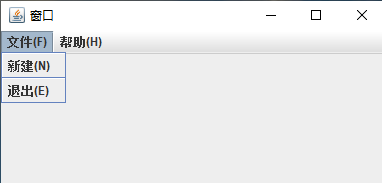
import javax.swing.*;
import java.awt.event.ActionEvent;
import java.awt.event.ActionListener;
public class DemoJMenuBar {
public static void main(String[] args) {
SwingUtilities.invokeLater(DemoJMenuBar::creatAndShowGUI);
}
private static void creatAndShowGUI() {
JFrame jf = new JFrame("窗口");
jf.setBounds(800, 100, 400, 700);
// 1.创建菜单栏对象
JMenuBar menuBar = new JMenuBar();
// 2.创建菜单对象
JMenu menu1 = new JMenu("文件(F)");
JMenu menu2 = new JMenu("帮助(H)");
// 3.创建菜单项对象
JMenuItem item1 = new JMenuItem("新建(N)");
JMenuItem item2 = new JMenuItem("退出(E)");
// 为菜单项注册监听
// 3.1 当点击新建时新建一个JDialog对话框
item1.addActionListener(new ActionListener() {
@Override
public void actionPerformed(ActionEvent e) {
JDialog dialog = new JDialog(jf, "无标题", true);
dialog.setBounds(850, 150, 300, 300);
dialog.setDefaultCloseOperation(JDialog.HIDE_ON_CLOSE);
dialog.setVisible(true);
}
});
// 3.2 当点击退出时,退出整个容器
item2.addActionListener(e -> System.exit(0));
// 4.将菜单项装入菜单中
menu1.add(item1);
// 创建分隔符
menu1.addSeparator();
menu1.add(item2);
// 5.将菜单装入菜单栏中
menuBar.add(menu1);
menuBar.add(menu2);
// 6.将为JFrame设置菜单栏
jf.setJMenuBar(menuBar);
jf.setDefaultCloseOperation(JFrame.EXIT_ON_CLOSE);
jf.setVisible(true);
}
}
例如在Window桌面单击鼠标右键会出现一个菜单,这就是弹出式菜单;
在Swing组件中,弹出式菜单可以用JPopupMenu来实现;
使用:
示例:
import javax.swing.*;
import java.awt.*;
import java.awt.event.MouseAdapter;
import java.awt.event.MouseEvent;
public class DemoJPopupMenu {
public static void main(String[] args) {
SwingUtilities.invokeLater(DemoJPopupMenu::creatAndShowGUI);
}
private static void creatAndShowGUI() {
JFrame jf = new JFrame("窗口标题");
jf.setBounds(800, 100, 400, 700);
jf.setDefaultCloseOperation(JFrame.EXIT_ON_CLOSE);
// 创建弹出式菜单
JPopupMenu popupMenu = new JPopupMenu();
// 创建菜单项
JMenuItem item1 = new JMenuItem("刷新");
JMenuItem item2 = new JMenuItem("新建");
// 添加到菜单中
popupMenu.add(item1);
popupMenu.addSeparator();
popupMenu.add(item2);
// 为窗体添加鼠标右键点击事件
jf.addMouseListener(new MouseAdapter() {
@Override
public void mouseClicked(MouseEvent e) {
// 如果是鼠标右键点击
if (e.getButton() == MouseEvent.BUTTON3) {
popupMenu.show(e.getComponent(), e.getX(), e.getY());
}
}
});
jf.setVisible(true);
}
}

简易版代码:
package cn.me.gui.qqcase;
import javax.swing.*;
import java.awt.*;
/**
* QQ登录案例,只实现界面布局和显示
*/
public class QQLogin {
public static void main(String[] args) {
SwingUtilities.invokeLater(QQLogin::initLogin);
}
private static void initLogin() {
// 创建空的JFrame顶级容器对象
JFrame jFrame = new JFrame();
// 指定布局方式
jFrame.setLayout(new BorderLayout());
// 设置起始摆放位置和宽高,单位: 像素
jFrame.setBounds(497, 242, 426, 300);
// 禁止修改窗口大小
jFrame.setResizable(false);
// 设置窗口边框不显示
// jFrame.setUndecorated(true);
// 设置关闭时停止java后台程序
jFrame.setDefaultCloseOperation(JFrame.EXIT_ON_CLOSE);
// 创建顶部面板
JPanel topPabel = CreatePanel.createTopPabel(jFrame);
jFrame.add(topPabel, BorderLayout.PAGE_START);
// 创建左侧面板
JPanel leftPabel = CreatePanel.createLeftPabel();
jFrame.add(leftPabel, BorderLayout.LINE_START);
// 创建中间面部
JPanel centerPabel = CreatePanel.createCenterPabel();
jFrame.add(centerPabel);
// 创建右侧面板
JPanel rightPabel = CreatePanel.createRightPabel();
jFrame.add(rightPabel, BorderLayout.LINE_END);
// 创建底部面部
JPanel bottomPabel = CreatePanel.createBottomPabel();
jFrame.add(bottomPabel, BorderLayout.PAGE_END);
// 设置为可见
jFrame.setVisible(true);
}
}
package cn.me.gui.qqcase;
import javax.swing.*;
import java.awt.*;
public class CreatePanel {
private static LoginListener loginListener;
public static JPanel createTopPabel(JFrame jFrame) {
JPanel jPanel = new JPanel();
// 不使用默认布局
jPanel.setLayout(null);
// 创建背景图 ImageIcon
ImageIcon icon = new ImageIcon("src/images/background.jpg");
// 1、创建JLabel,存放背景图
JLabel background = new JLabel(icon);
// 2、设置面板尺寸
jPanel.setPreferredSize(new Dimension(0, 140));
// 3、设置背景图的位置以及尺寸
background.setBounds(0, 0, 426, icon.getIconHeight());
// 4、在右上角添加按钮 --> 退出按钮
JButton out = new JButton(new ImageIcon("src/images/close_normal.jpg"));
out.setBounds(403, 0, 26, 26);
// 5、设置鼠标移到退出按钮时,更改图片
out.setRolloverIcon(new ImageIcon("src/images/close_hover.jpg"));
// 添加到面板
jPanel.add(background);
jPanel.add(out);
// 6、为退出按钮注册监听,关闭窗口
out.addActionListener(e -> jFrame.dispose());
return jPanel;
}
public static JPanel createLeftPabel() {
JPanel jPanel = new JPanel();
// 设置默认布局方式为 null
jPanel.setLayout(null);
// 设置面板尺寸
jPanel.setPreferredSize(new Dimension(130, 0));
// 创建图片对象
ImageIcon icon = new ImageIcon("src/images/icon_qq.png");
JLabel label = new JLabel(icon);
label.setBounds(0, 0, 120, 110);
jPanel.add(label);
return jPanel;
}
public static JPanel createRightPabel() {
JPanel jPanel = new JPanel();
// 设置默认布局方式为 null
jPanel.setLayout(null);
// 设置面板尺寸
jPanel.setPreferredSize(new Dimension(100, 0));
// 创建JLabel
JLabel regetAccount = new JLabel("注册账号");
regetAccount.setForeground(new Color(100, 149, 238));
regetAccount.setFont(new Font("宋体", Font.PLAIN, 12));
regetAccount.setBounds(0, 13, 60, 30);
JLabel regetPwd = new JLabel("找回密码");
regetPwd.setForeground(new Color(100, 149, 238));
regetPwd.setFont(new Font("宋体", Font.PLAIN, 12));
regetPwd.setBounds(0, 43, 60, 30);
jPanel.add(regetAccount);
jPanel.add(regetPwd);
return jPanel;
}
public static JPanel createCenterPabel() {
JPanel jPanel = new JPanel();
jPanel.setLayout(null);
// 模拟账号
String[] data = {"1315480331", "1234567890"};
// 创建下拉框
JComboBox<Object> jComboBox = new JComboBox<>(data);
// 设置为可编辑状态
jComboBox.setEditable(true);
jComboBox.setBounds(0, 15, 175, 30);
jComboBox.setFont(new Font("微软雅黑", Font.PLAIN, 13));
// 创建密码输入框
JPasswordField passwordField = new JPasswordField();
passwordField.setLayout(new FlowLayout(FlowLayout.RIGHT, 0, 0));
passwordField.setBounds(0, 44, 175, 30);
passwordField.setPreferredSize(new Dimension(185, 25));
JCheckBox box1 = new JCheckBox("自动登录");
box1.setFocusPainted(false);
box1.setFont(new Font("宋体", Font.PLAIN, 13));
box1.setBounds(0, 85, 80, 20);
JCheckBox box2 = new JCheckBox("记住密码");
box2.setFocusPainted(false);
box2.setFont(new Font("宋体", Font.PLAIN, 13));
box2.setBounds(100, 85, 80, 20);
jPanel.add(box1);
jPanel.add(box2);
jPanel.add(jComboBox);
jPanel.add(passwordField);
loginListener = new LoginListener(jComboBox, passwordField);
return jPanel;
}
public static JPanel createBottomPabel() {
JPanel jPanel = new JPanel();
jPanel.setLayout(null);
jPanel.setPreferredSize(new Dimension(0, 51));
// 创建左侧多人登录的按钮
ImageIcon leftIcon = new ImageIcon("src/images/");
JButton leftBtn = new JButton();
// 设置按钮不要边框
leftBtn.setFocusPainted(false);
leftBtn.setBorderPainted(false);
// 设置鼠标悬浮时的图标
leftBtn.setRolloverIcon(new ImageIcon("src/images/"));
leftBtn.setPreferredSize(new Dimension(40, 40));
/*
设置不显示按钮区域
如果为true:按钮绘制区域会显示效果
如果为false:绘制区域是一个透明的区域
*/
leftBtn.setContentAreaFilled(false);
leftBtn.setBounds(0, 0, 40, 40);
leftBtn.setToolTipText("多账号登录");
// 创建中间登录按钮
ImageIcon loginIcon = new ImageIcon();
// JButton loginBtn = new JButton("登录", loginIcon);
JButton loginBtn = new JButton("登录");
loginBtn.setFont(new Font("宋体", Font.PLAIN, 12));
loginBtn.setBounds(130, 0, 175, 40);
// loginBtn.setRolloverIcon(new ImageIcon("src/images/"));
// 为登录按钮绑定点击事件
loginBtn.addActionListener(loginListener);
// 让文字显示在按钮的中间
// loginBtn.setHorizontalTextPosition(SwingConstants.CENTER);
// loginBtn.setContentAreaFilled(false);
// loginBtn.setFocusPainted(false);
// loginBtn.setBorderPainted(false);
// 创建右侧二维码登录按钮
JButton rightBtn = new JButton(new ImageIcon(""));
rightBtn.setBounds(380, 10, 40, 40);
// 鼠标获取焦点时切换图片
rightBtn.setRolloverIcon(new ImageIcon(""));
rightBtn.setContentAreaFilled(false);
rightBtn.setFocusPainted(false);
rightBtn.setBorderPainted(false);
rightBtn.setToolTipText("二维码登录");
jPanel.add(leftBtn);
jPanel.add(loginBtn);
jPanel.add(rightBtn);
return jPanel;
}
}
package cn.me.gui.qqcase;
import javax.swing.*;
import java.awt.event.ActionEvent;
import java.awt.event.ActionListener;
public class LoginListener implements ActionListener {
private JComboBox<Object> jComboBox;
private JPasswordField jPasswordField;
private JFrame jFrame;
public LoginListener() {
}
public LoginListener(JComboBox<Object> jComboBox, JPasswordField jPasswordField) {
this.jComboBox = jComboBox;
this.jPasswordField = jPasswordField;
}
public LoginListener(JComboBox<Object> jComboBox, JPasswordField jPasswordField, JFrame jFrame) {
this.jComboBox = jComboBox;
this.jPasswordField = jPasswordField;
this.jFrame = jFrame;
}
@Override
public void actionPerformed(ActionEvent e) {
String username = (String) jComboBox.getSelectedItem();
String password = new String(jPasswordField.getPassword());
if ("".equals(password)) {
JOptionPane.showMessageDialog(null, "密码不能为空");
return;
}
// 查询数据库得知
if (!"123456".equals(password)) {
JOptionPane.showMessageDialog(null, "数据有误,账号或密码错误!");
return;
}
JOptionPane.showMessageDialog(null, "登录成功!");
}
}
JavaFX开发环境配置教程:https://blog.csdn.net/hst_gogogo/article/details/82530929
JavaFX Scene Builder 2.0
JavaFX打包使用教程:https://blog.csdn.net/wangyinlon/article/details/79247606
标签:lease his abstract 监听 事件监听器 lock type 之间 图标
原文地址:https://www.cnblogs.com/rainszj/p/13098646.html